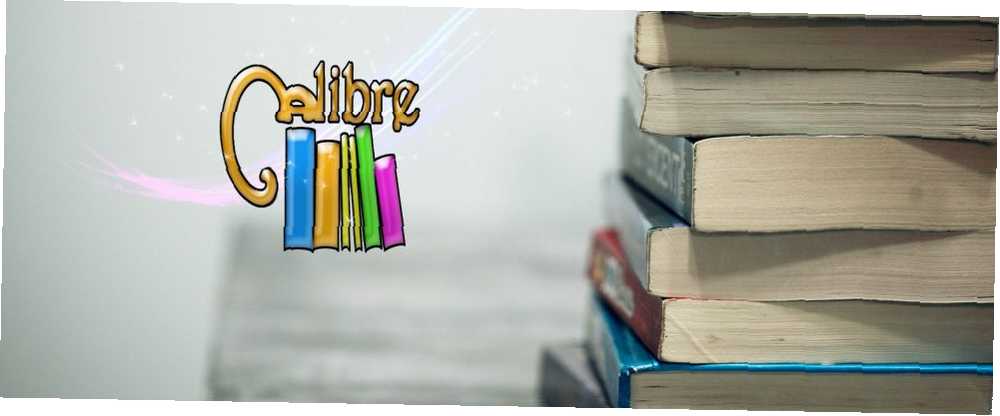
William Charles
0
4725
546
Calibre n’est peut-être pas l’application la plus sophistiquée au monde, mais c’est certainement le meilleur logiciel pour gérer votre collection de livres électroniques. Comment créer votre propre bibliothèque d’ebooks basée sur le cloud Comment créer votre propre bibliothèque d’ebooks basée sur le cloud ebooks, vous devez créer votre propre bibliothèque d’ebook dans le nuage avec Caliber. .
Il répond à toutes les attentes: c'est gratuit, il n'y a pas de publicité et il dispose d'un grand nombre de fonctionnalités puissantes. Malheureusement, beaucoup de ces fonctionnalités passent inaperçues, ce qui est dommage car elles peuvent faire passer la gestion de votre livre électronique à un niveau supérieur..
Alors, sans plus tarder, jetons un coup d'œil à certaines des meilleures fonctionnalités cachées de Calibre.
Télécharger: Calibre sous Windows, Mac et Linux
1. Fusionnez et divisez des ebooks EPUB
Certains livres sont disponibles en plusieurs fois. Peut-être est-ce une série de livres comme la trilogie du Seigneur des Anneaux, ou peut-être un guide de référence comme une encyclopédie.
De même, certains livres sont exceptionnellement longs; on pense encore à des encyclopédies. Un livre long signifie un fichier volumineux, ce qui peut poser problème lorsque vous attendez qu'un livre soit entièrement chargé dans votre e-reader.
La solution consiste à utiliser deux plugins Caliber appelés EpubSplit et EpubMerge. Combinés, ils vous permettent de rassembler plusieurs livres ou de diviser un seul livre au choix..
Pour installer les plugins, suivez les instructions ci-dessous:
- Ouvrez l'application Calibre.
- Faites un clic droit sur le Préférences icône dans le coin supérieur droit.
- Sélectionner Obtenir des plugins pour améliorer Calibre du menu déroulant.
- Localiser EpubSplit et mettre en évidence le plugin.
- Cliquer sur Installer dans le coin inférieur droit.
- Choisissez les barres d’outils et les menus où vous souhaitez que l’option du plugin apparaisse.
- Localiser EpubMerge et mettre en évidence le plugin.
- Encore une fois, cliquez sur Installer dans le coin inférieur droit.
- Et encore une fois, choisissez les barres d’outils et les menus dans lesquels vous voulez que l’option du plugin apparaisse.
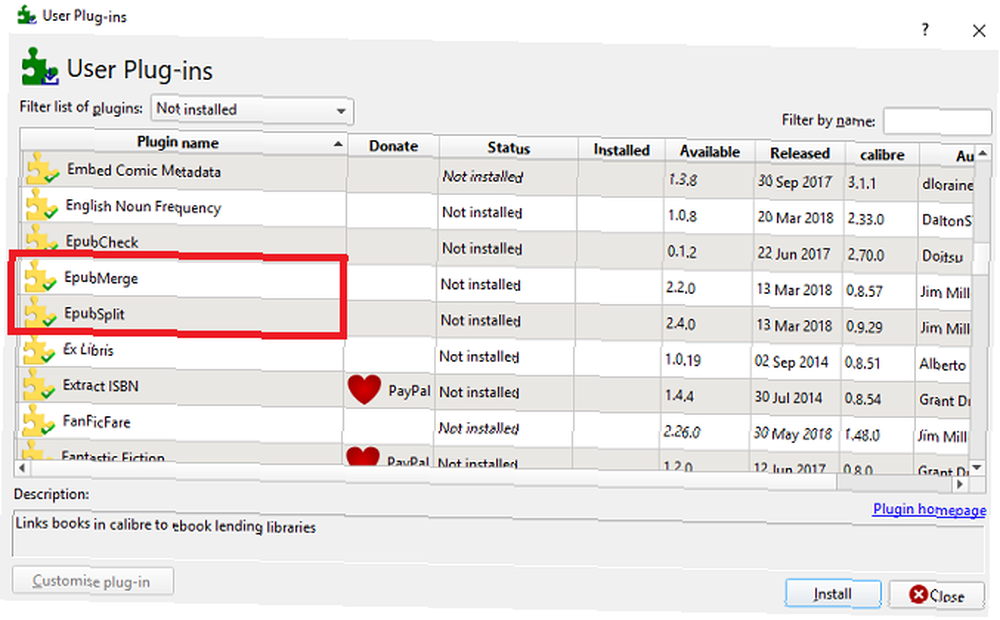
Pour utiliser les plugins, cliquez sur le livre que vous souhaitez fusionner ou diviser dans votre bibliothèque, sélectionnez le plugin approprié dans la barre de menus, puis choisissez les sections que vous souhaitez scinder ou fusionner..
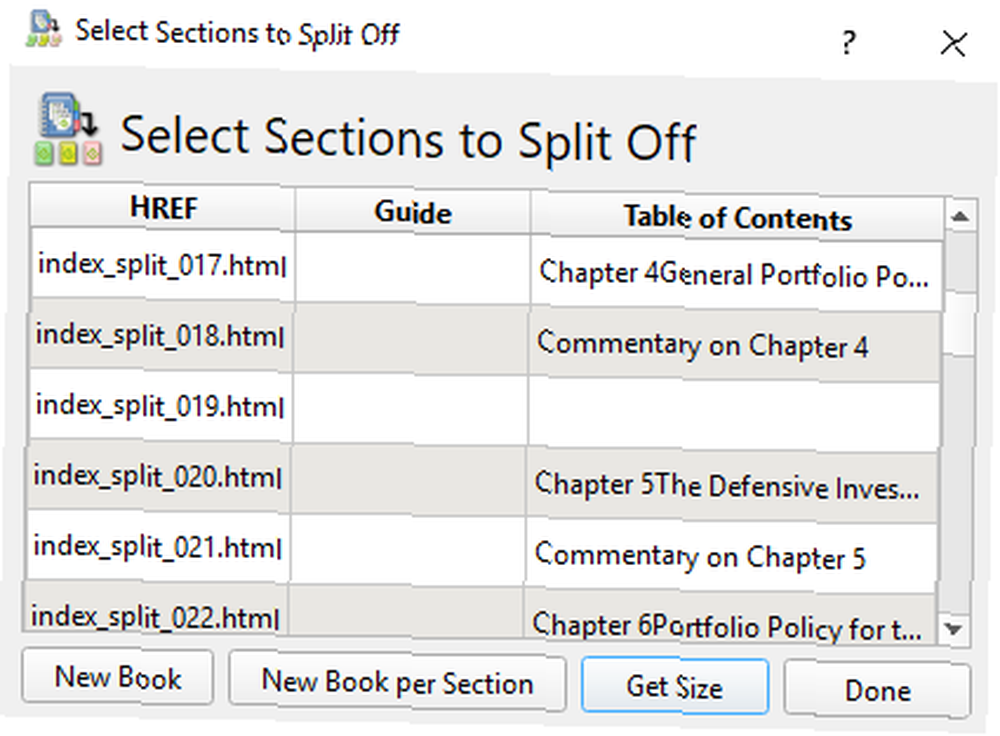
Remarque: Les plugins ne fonctionnent qu'avec les livres électroniques au format EPUB. Nous verrons bientôt comment convertir des livres dans différents formats.
Intéressé par des outils plus utiles? Jetez un coup d'oeil à ces super plugins Calibre pour les amoureux d'ebook Les 10 meilleurs plugins Calibre pour les amoureux d'ebook Les 10 meilleurs Plugins Calibre pour les amoureux d'ebook Voici les meilleurs plugins Calibre que tous les amateurs d'ebook devraient utiliser, et expliquent ce qu'ils font et comment ils fonctionnent. .
2. Obtenez vos magazines préférés sur votre E-Reader
Les abonnements à des magazines en ligne peuvent être déroutants. Certains offrent une version numérique uniquement en ligne, d'autres une version Kindle et d'autres sont uniquement disponibles en tant qu'applications Android. Top 5 des meilleures applications Android pour la lecture de magazines Top 5 des meilleures applications Android pour la lecture de magazines Pour la lecture de magazines sur votre tablette ou votre téléphone Android voudront ces applications. .
Ne serait-il pas formidable de pouvoir couper les peluches et télécharger automatiquement vos magazines préférés sur votre e-reader?
Eh bien, Caliber rend cela possible.
Pour commencer, cliquez sur le bouton Chercher des nouvelles onglet en haut de l'écran d'accueil de l'application. Dans le panneau de gauche, vous verrez une liste de langues. Cliquez sur le dialecte de votre choix pour voir ce qui est disponible.
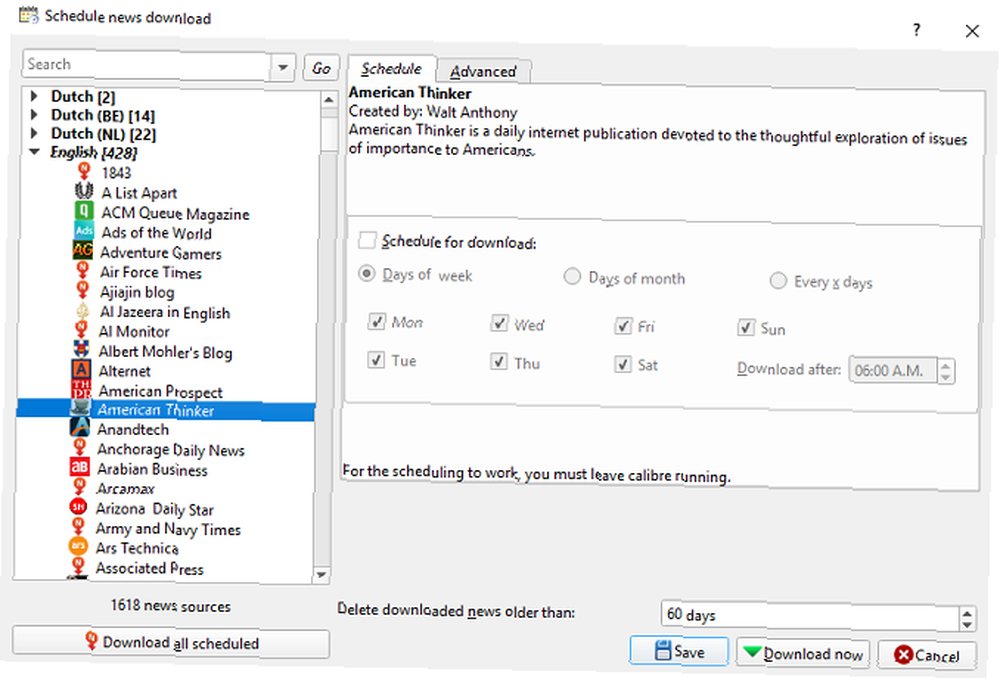
Recherchez le titre que vous souhaitez lire et, si nécessaire, entrez vos identifiants de connexion au paywall. Ensuite, dans le panneau de droite, cochez la case en regard de Calendrier de téléchargement et frapper Télécharger maintenant.
Enfin, vous devez obliger Calibre à envoyer les numéros de magazine que vous venez de télécharger à votre e-reader. Aller à Préférences> Comportement et cochez la case à côté de Envoyer automatiquement les nouvelles téléchargées au lecteur de livre électronique.
Remarque: Pour que le téléchargement automatique fonctionne, il faut que Caliber soit exécuté sur votre ordinateur..
Pour en savoir plus, consultez comment obtenir des mises à jour des nouvelles sur votre Kindle avec Calibre. Comment obtenir des mises à jour des nouvelles sur votre Kindle en utilisant Calibre Comment obtenir des mises à jour des nouvelles sur votre Kindle en utilisant Calibre Kindles ne peut gérer que des livres électroniques. Voici comment vous pouvez recevoir et lire les dernières nouvelles sur votre Kindle avec Calibre. .
3. Transformez Calibre en un serveur de partage
Si plusieurs membres de votre ménage possèdent un Kindle ou si vous possédez plusieurs Kindle, il est fastidieux de synchroniser manuellement vos données manuellement..
Pourquoi ne pas transformer votre application Calibre en serveur de contenu? Ce faisant, vous pouvez rendre toute votre bibliothèque Caliber disponible sur tous vos appareils. Vous pouvez même télécharger du nouveau contenu sur votre bibliothèque Caliber à partir de ces appareils..
Le processus est remarquablement simple. Dans la barre de menus de Calibre, allez à Se connecter / partager> Démarrer le serveur de contenu. Votre ordinateur peut vous demander d'autoriser l'application à travers son pare-feu.
Ensuite, cliquez sur le Connecter / partager onglet pour une deuxième fois. Vous verrez l'adresse IP locale de votre ordinateur suivie du numéro de port. Notez-les.
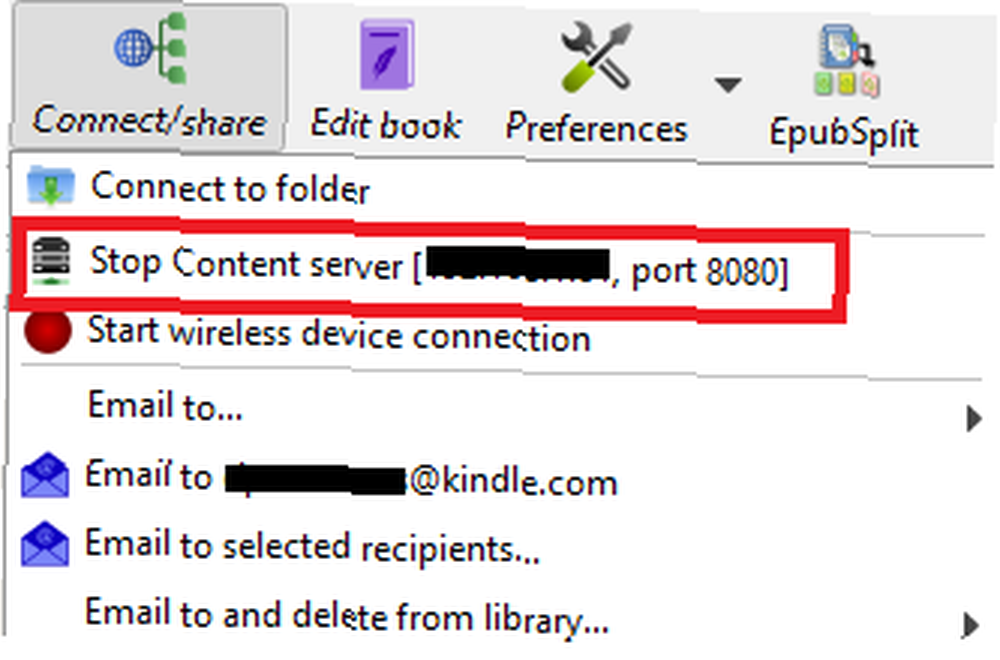
Maintenant, dirigez-vous vers le navigateur de votre Kindle (ou tout autre navigateur) et tapez [Adresse IP]: [numéro de port] dans la barre d'adresse. Vous devriez voir tous vos livres Calibre apparaître sur votre écran.
Cliquez sur le titre d'un livre pour l'ouvrir ou cliquez sur le bouton + icône dans le coin supérieur droit pour ajouter plus de contenu à votre bibliothèque.
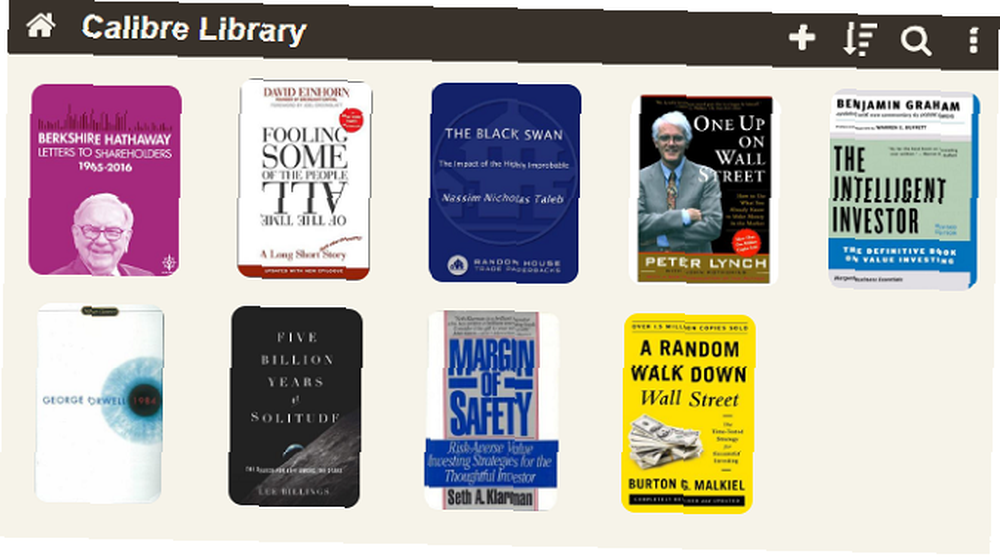
Remarque: Si vous souhaitez accéder à votre bibliothèque en dehors de votre réseau domestique, vous devez autoriser la redirection de port vers le numéro de port de Calibre sur votre routeur..
4. Convertir des ebooks en différents formats
Malheureusement, le monde des formats de fichiers ebook est un peu la pagaille.
En théorie, le format standard est le EPUB open-source. Cependant, les appareils Kindle d'Amazon, qui sont les lecteurs électroniques les plus populaires au monde, ne peuvent pas le lire. Au lieu de cela, ils s'appuient sur le format propriétaire AZW. Et ne commençons pas par MOBI, LIT, AZW3 ou les douze autres formats que vous voyez.
Il suffit de dire que vous avez besoin d’un moyen de convertir les ebooks en différents formats. Guide de base du convertisseur ebook essentiel Guide de l’essentiel du convertisseur ebook Il existe de nombreux types de fichiers différents pour les ebooks, vous pouvez donc en convertir un à un moment donné. Voici ce que vous devez savoir. .
Heureusement, Caliber tient ses promesses. Pour convertir un livre électronique dans un format de fichier différent, utilisez les instructions suivantes:
- Calibre ouvert.
- Faites un clic droit sur le livre que vous voulez convertir et allez à Convertir des livres> Convertir individuellement.
- Dans le coin supérieur droit de la nouvelle fenêtre, choisissez le nouveau format souhaité..
- Cliquer sur D'accord et donner à la conversion une minute ou deux pour terminer.
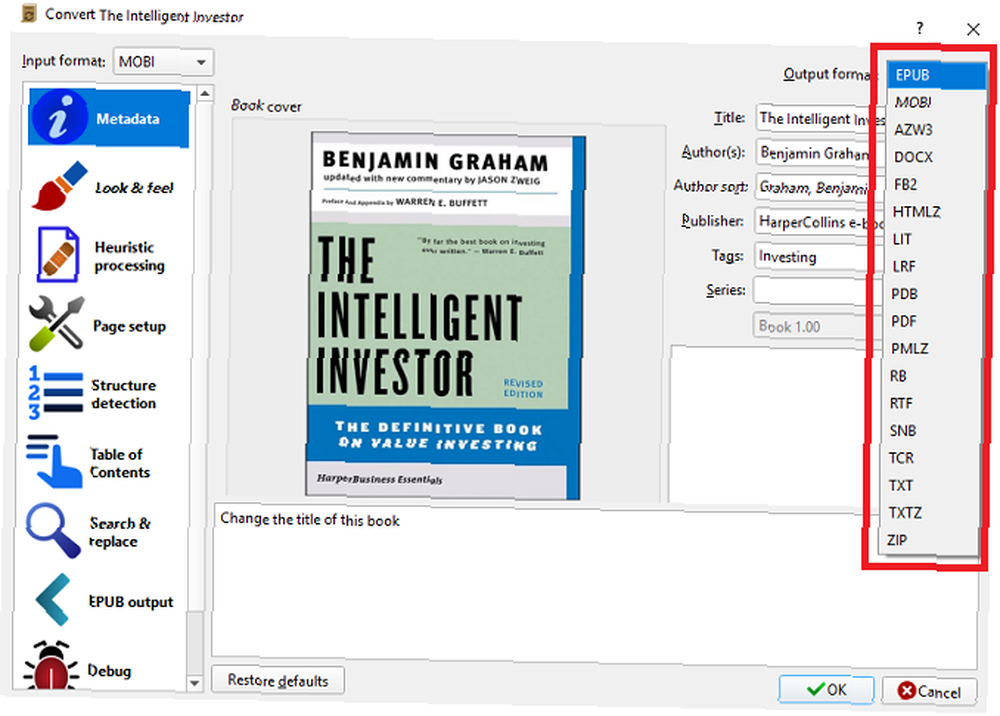
Vous pouvez vérifier si la conversion a réussi en cliquant sur Emplois dans le coin inférieur droit de l'écran d'accueil de l'application. Vous pouvez également vérifier si le nouveau format est répertorié dans le panneau d'informations du livre sur le côté droit de l'écran..
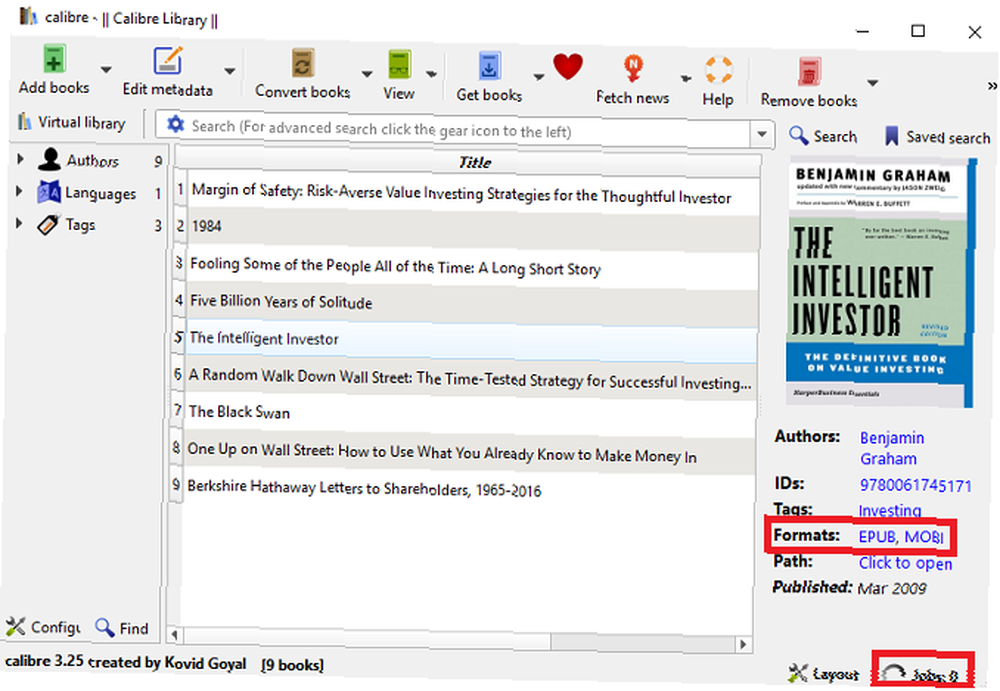
Remarque: Vous pouvez également convertir automatiquement de nouveaux livres électroniques lorsque vous les importez dans votre bibliothèque. Conversion automatique d'ebooks au format Kindle lors de l'importation dans votre bibliothèque Conversion automatique d'ebooks au format Kindle lors de l'importation dans votre bibliothèque Calibre a une autre astuce intéressante dans sa manche : il peut convertir automatiquement n'importe quel livre numérique au format MOBI du Kindle lorsque vous l'importez dans votre bibliothèque. pour la première fois.
5. Supprimer DRM d'ebooks
Nous vivons maintenant à une époque où la véritable propriété des médias numériques devient de moins en moins courante. Heureusement pour les rats de bibliothèque, Caliber vous permet de contrôler à nouveau vos ebooks en vous offrant un moyen de supprimer le DRM des titres que vous avez achetés sur Amazon et d'autres magasins en ligne..
Nous avons couvert le processus en détail lorsque nous avons expliqué comment supprimer le DRM de chaque ebook que vous possédez Comment supprimer le DRM de chaque ebook que vous possédez Comment supprimer le DRM de chaque ebook que vous possédez Personne n'aime le DRM. Nous comprenons tous pourquoi cela existe, mais cela ne signifie pas que nous sommes prêts à l'accepter. Par conséquent, cet article explique comment supprimer le DRM de chaque livre électronique que vous possédez. . Donc, nous vous recommandons de lire cet article pour le scoop complet.
6. Télécharger automatiquement les métadonnées d'ebook
Comme toute médiathèque, vous devez garder les métadonnées organisées. Cela se traduira par une expérience beaucoup plus douce et agréable, surtout si vous avez un grand nombre de livres.
Mais qui a le temps d'entrer toutes ces informations manuellement?
Calibre offre une fonctionnalité peu utilisée qui vous permet de rechercher automatiquement les métadonnées de vos livres. Il peut même trouver les couvertures de livre correctes.
Pour rechercher des métadonnées, cliquez avec le bouton droit sur le livre en question et allez à Modifier les métadonnées> Télécharger les métadonnées et les couvertures. Une nouvelle boîte apparaîtra sur votre écran. Vous devez sélectionner Téléchargez les deux.
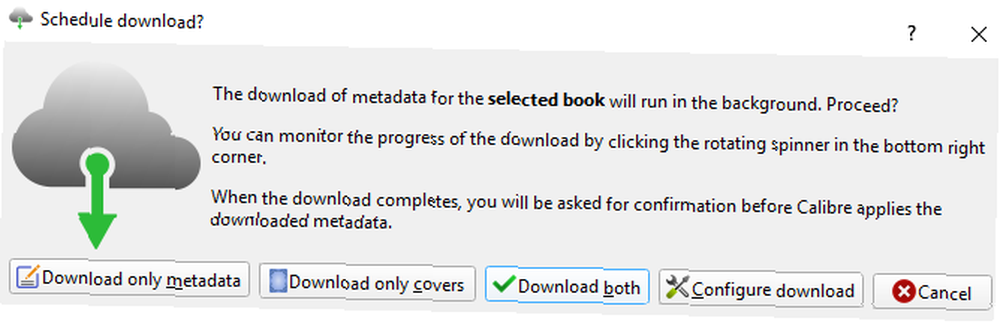
Lorsque l'analyse est terminée, une notification apparaît. Cliquer sur Examiner les métadonnées téléchargées et faire les ajustements nécessaires.
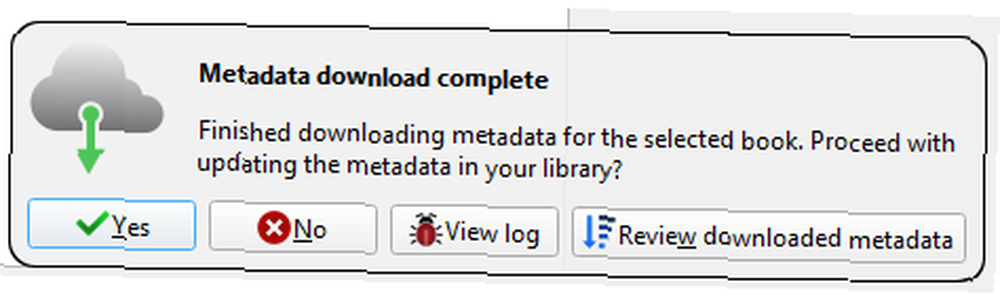
Calibre peut extraire les métadonnées d'Amazon, Google Images, Overdrive, Open Library, Edelweiss, Douban Books, etc..
7. Mettez votre bibliothèque de livres électroniques dans le nuage
Si vous utilisez la méthode du serveur de contenu décrite précédemment, vous pouvez utiliser Dropbox à la place..
En conservant vos livres dans Dropbox plutôt que sur votre ordinateur local, vous pourrez y accéder depuis n'importe où. Cependant, si vous configurez correctement l'application Caliber, vous pourrez également l'utiliser pour gérer votre bibliothèque localement..
Tout d'abord, vous devez télécharger et installer Dropbox sur votre ordinateur..
Ensuite, dirigez-vous vers Calibre et déplacez votre bibliothèque vers le dossier Dropbox partagé de votre ordinateur. Le moyen le plus rapide d'y parvenir est d'aller à Préférences> Exécuter l'assistant de configuration et pointez l'application Caliber sur le dossier Dropbox.
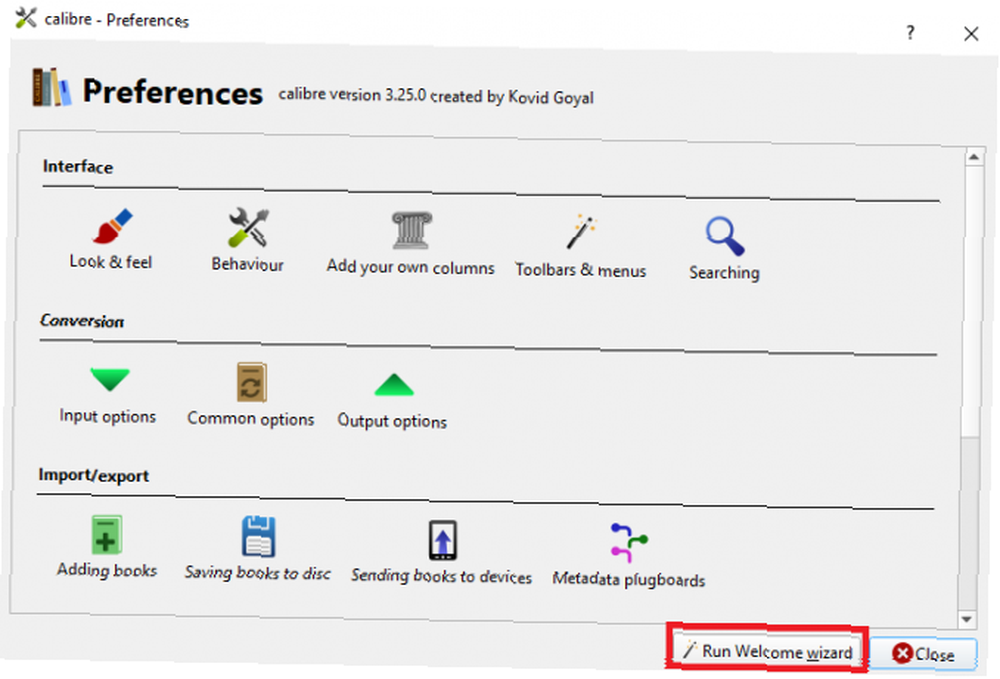
Enfin, glissez-déposez vos livres numériques de leur emplacement actuel dans le dossier Dropbox. Et voila, vous avez maintenant une bibliothèque d'ebook en nuage que vous pouvez gérer localement à l'aide de Caliber.
Avez-vous besoin de plus de livres à lire?
Les sept caractéristiques que nous avons décrites dans cet article sont toutes excellentes, mais vous ne pourrez pas en profiter si vous ne disposez pas d'une bibliothèque d'ebooks pour commencer..
Mais construire une bibliothèque n'implique pas nécessairement de l'argent. Il existe de nombreux sites pour obtenir des ebooks gratuits 7 Sites de téléchargement gratuit d'ebooks 7 Sites de téléchargement d'ebooks gratuits Vous souhaitez télécharger gratuitement des ebooks? Cet article répertorie sept des meilleurs sites de téléchargement de livres électroniques gratuits. , et vous pouvez même télécharger des livres gratuits directement sur Amazon Comment télécharger des livres électroniques Amazon Kindle gratuits sur votre PC Comment télécharger des livres électroniques Amazon Kindle gratuits sur votre PC Même si vous ne possédez pas de Kindle, vous pouvez toujours télécharger des livres électroniques Kindle gratuits à lire sur votre PC. Cet article vous facilite le processus. .











